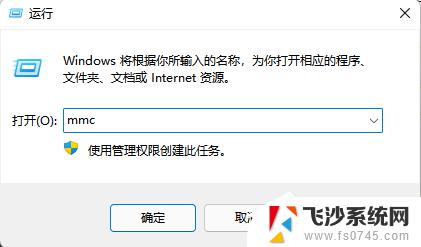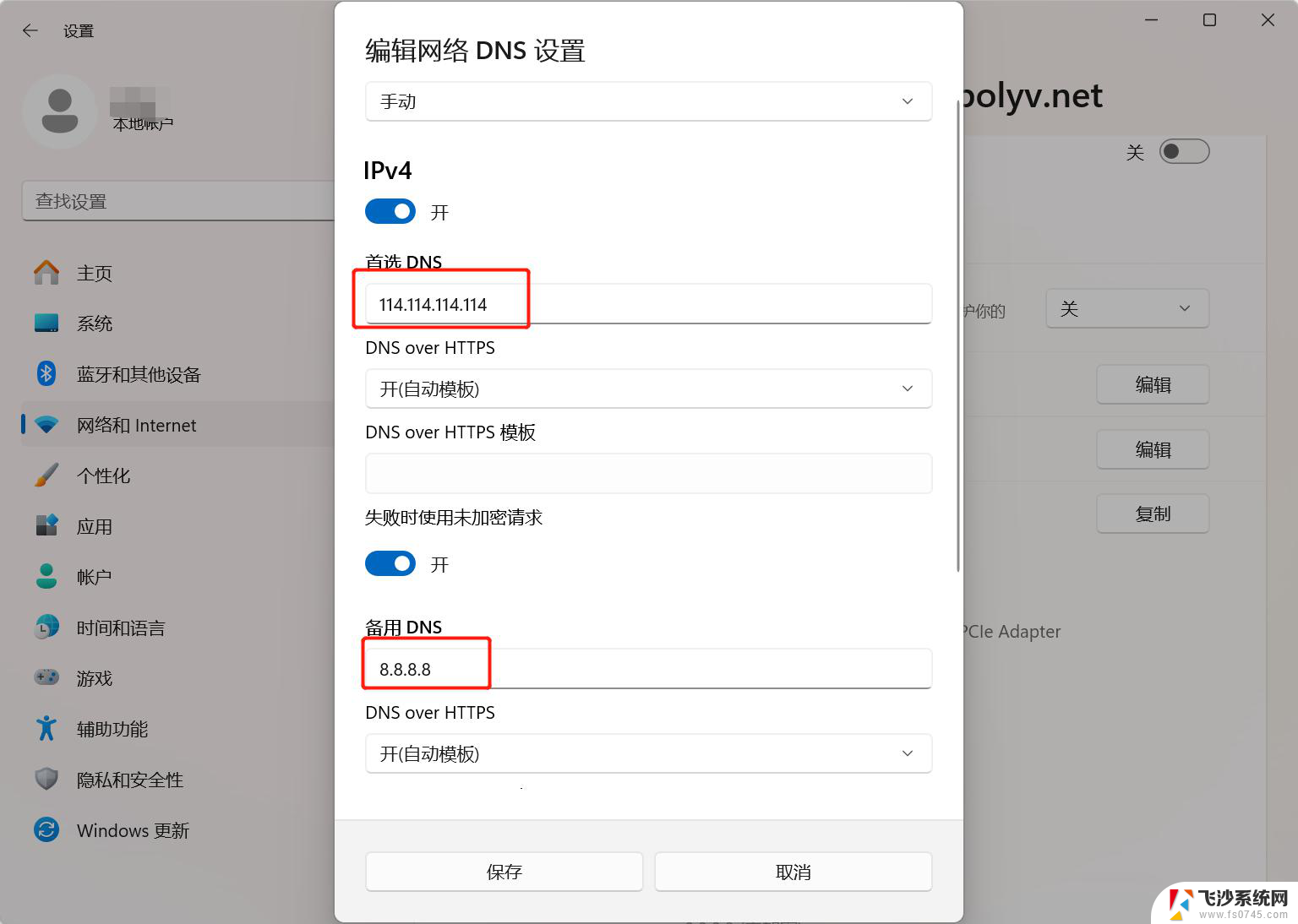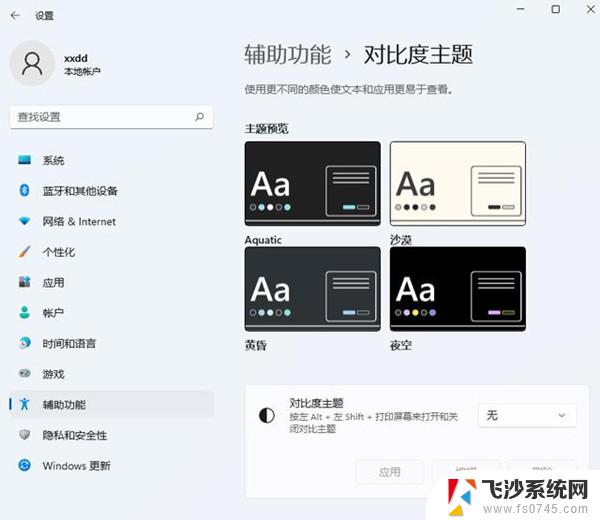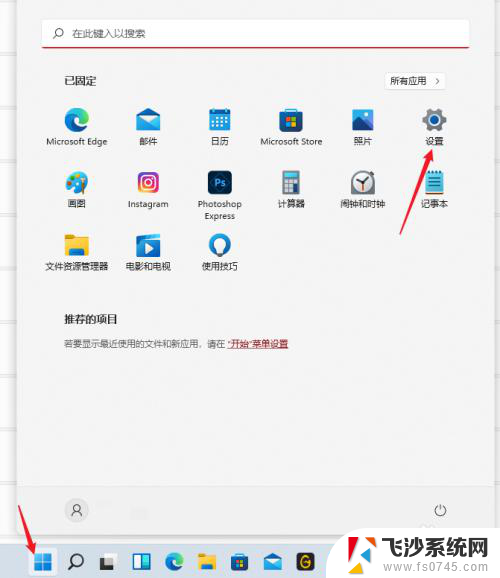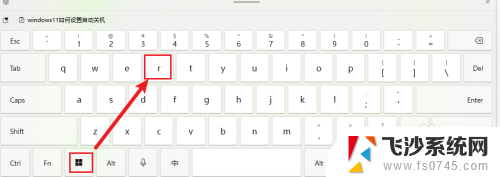windows11怎么设置电脑ip地址 windows11手动设置ip地址方法
在使用Windows 11操作系统的电脑时,有时候我们需要手动设置IP地址以确保网络连接稳定,设置IP地址可以帮助我们更好地管理网络资源,提高网络效率。下面就让我们来了解一下Windows 11手动设置IP地址的方法,让我们能够更好地进行网络配置和管理。
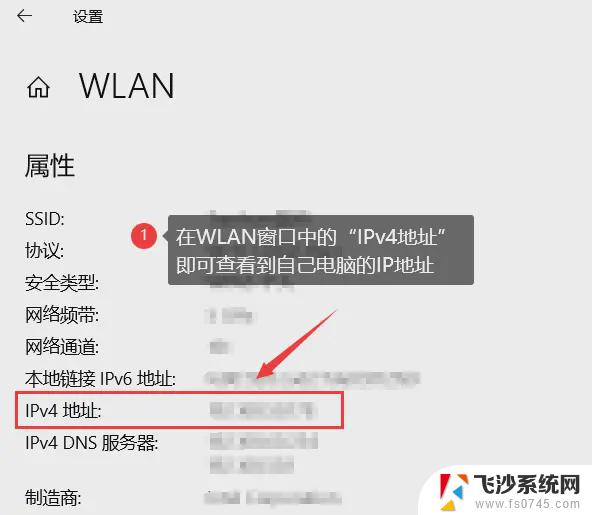
windows11怎么设置电脑ip地址
1、打开进入windows11系统桌面,在任务栏上鼠标右击开始菜单图标。在打开的菜单中点击【设置】
2、打开设置窗口,左左侧的导航菜单中点击进入“网络&internet”界面。
3、在页面中就可以看到已连接的网络图标,如果你有多个网口都是已经连接上网络的话。选择要设置的网络点击【属性】
4、进入网络属性界面,找到“IP分配”选项,现在是自动(DHCP)方式获取IP 地址的,点击旁边的【编辑】按钮。
5、在弹出的编辑IP设置列表中选择“手动”,此时会显示IPV4与IPV6的开关。点击开启IPV4。
6、根据自己局域网的网段正确输入IP地址、子网掩码、网关等信息,完成后点击【保存】按钮。
7、返回后就可以看到手动设置后的IP信息了。
以上就是windows11怎么设置电脑ip地址的全部内容,碰到同样情况的朋友们赶紧参照小编的方法来处理吧,希望能够对大家有所帮助。